Avec la création des appareils photo, la gestion des photos a été introduite en tant qu'élément. L'implication de la publication d'une photo suit l'adoption d'améliorations. Pour contrer cela, l'utilisation de différents outils de gestion de photos a été popularisée. Les kits de réparation photo sont devenus une partie du système, ce qui a permis aux utilisateurs comme vous d'éviter de passer par des boucles. Parce qu'ils font gagner du temps, différents kits de réparation sont devenus connus sur le marché.
Cet article traite d'une boîte à outils de réparation JPEG conçue pour réparer des photos. Bien qu'il le fasse parfaitement l'affaire, l'outil de réparation DiskTuna JPEG Repair sera mis en évidence. Voyons comment vous pouvez réparer vos photos avec cette boîte à outils.
Table des matières
Partie 1 : Caractéristiques de DiskTuna JPEG Repair
Nous commencerons notre examen par un aperçu de plusieurs aspects. Il est nécessaire de vérifier si cette boîte à outils de réparation JPEG vaut la peine d'être utilisée ou non. Entrons dans le vif du sujet pour en savoir plus sur les fonctionnalités de cette boîte à outils :
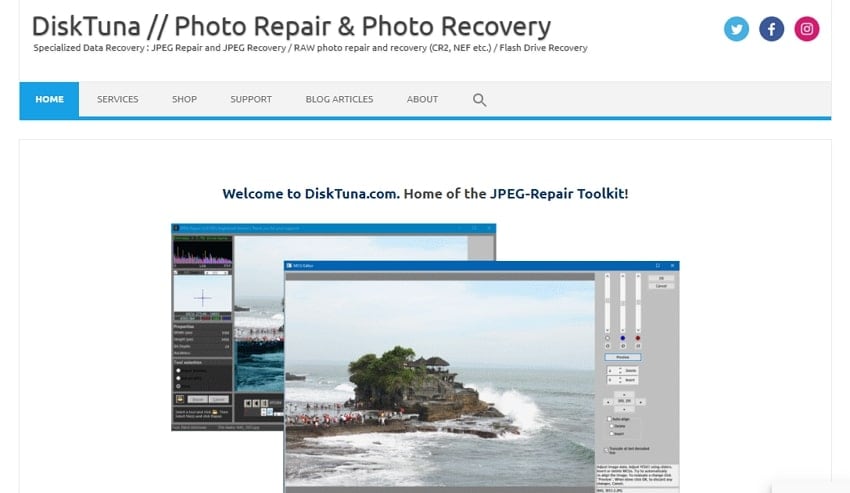
1. Formats pris en charge
La boîte à outil DiskTuna JPEG Repair prend en charge une grande variété de formats de fichiers. En plus d'être une boîte à outils de réparation JPEG, il peut prendre en charge les formats suivants :
2. Raisons connues qui provoquent la corruption d'image
Nous examinerons les raisons qui peuvent donner des difficultés à un utilisateur à cause de la corruption d'image. C'est un aspect important à examiner pour comprendre la nécessité de l'outil de réparation. Considérons quelques raisons pour la nécessité de DiskTuna JPEG Repair :
· Erreurs lors du téléchargement
Si l'image est téléchargée sur un ordinateur, elle est peut-être incomplète ou corrompue. Essayez de sélectionner la bonne source de téléchargement en premier lieu. Si le téléchargement reste incomplet, l'image sera corrompue.
· Crash des processus système
Pendant que vous travaillez sur les images, si le système fait face à des pannes de courant inattendues, il se crashera. Cela laisse les procédures à mi-chemin, ce qui corrompt le fichier JPEG. Les arrêts inattendus du système sont également inclus.
· Problèmes de disque dur
Le disque dur utilisé sur le système peut être endommagé pour une raison quelconque. Cela corrompt toutes les données présentes dans un secteur spécifique. Étant donné que les fichiers ne sont en aucun cas accessibles en raison de la distorsion des données, il est corrompu.
· Attaques de virus
Les attaques de virus et les menaces malveillantes peuvent être une excellente raison de corruption. La modification immédiate des extensions de fichier et de l'intégrité rend difficile l'accès à l'utilisateur. Ainsi, les attaques de virus peuvent devenir un problème important qui corrompt tout ce qui en feront partie.
3. Compatibilité du système
En ce qui concerne la compatibilité du système, vous pouvez utiliser à la fois Windows et des sources en ligne. Les utilisateurs de Mac ne peuvent pas télécharger cette boîte à outils de réparation sur leurs appareils.
4. Appareils pris en charge
Pour comprendre quels appareils prennent en charge cette boîte à outils de réparation JPEG complète, considérez deux aspects. DiskTuna offre aux utilisateurs la possibilité de proposer des services en ligne ou hors ligne. Vous devez disposer d'un ordinateur Windows si vous souhaitez travailler sur une source hors connexion. Il doit être supérieur à Windows 7 64 bits avec .NET 4.5, selon les besoins. Parallèlement à cela, il devrait avoir un minimum de 8 Go de RAM.
Si vous optez pour des services en ligne, vous devez envoyer les photos corrompues aux développeurs. Le reste sera fait et géré par l'équipe elle-même.
5. Types de corruption de photos pris en charge
Chaque outil de réparation de photos a des limites et des directions à choisir lors de la réparation d'images corrompues. Tout dépend des types de corruption de photos pris en charge par le service. Pour DiskTuna JPEG Repair, nous avons décrit ces types ci-dessous :
· En-têtes JPEG corrompus
Le premier de ces types est représenté par les en-têtes de l'image. Si, par hasard, l'en-tête est mal placé ou mal géré, l'image sera corrompue. Ce détail de l'image est très important pour maintenir l'intégrité de l'image intacte. S'il y a un changement sur le marqueur JPEG de l'image, il affichera un dysfonctionnement. Il est essentiel de vérifier chaque marqueur JPEG de l'en-tête de l'image.
· Erreurs dans JPEG Bitstream
Certains dommages multimédias provoquent une erreur dans l'image. Cette erreur de bit entraîne plusieurs problèmes dans l'image. Cependant, tout commence par les problèmes du flux binaire JPEG, qui doivent être évalués.
· Couleurs endommagées dans l'image
La couleur de votre image JPEG n'est-elle pas parfaite ? Ce n'est pas toujours un problème venant de l'appareil photo qui prend l'image. Un mauvais alignement des données peut également endommager les couleurs. Ainsi, les problèmes avec les dégradés de couleurs peuvent également être un type de corruption.
· Déplacement des données d'image
Si vous aviez essayé de déplacer les données d'image sur une autre plate-forme, cela aurait causé des problèmes. Tout changement forcé dans les données d'image peut les corrompre à tout moment. Vous devez vous en rendre compte lorsque vous apportez des modifications à votre image.
· Bloc gris dans l'image
Trouvez-vous un espace gris sur l'image capturée ? Cela peut être une indication de corruption d'image très importante. Toute utilisation inutile d'éditeurs de photos lors de retouches peut également poser des problèmes. Ainsi, vous devez classer une photo comme corrompue si elle montre une zone grisée.
· Chargement partiel d'images
L'image se charge-t-elle continuellement, mais n'affiche-t-elle pas de résultats ? Cela indique que l'image est corrompue et qu'il y a des données incomplètes. Le fait qu'elles sont incomplètes maintiennent le fichier image dans l'état de mise en mémoire tampon, ce qui indique qu'il est corrompu.
6. Gratuit ou payant
Cet outil de réparation de photos n'est pas gratuit. Il est disponible à l'essai ; cependant, vous devez payer pour ses services complets. DiskTuna JPEG Repair offre de multiples services, qui viennent avec ses forfaits. Ainsi, nous avons décrit quelques forfaits pour vous aider à rationaliser votre décision :

|
Pack |
Outils Disponibles |
|
JPEG-Repair Toolkit, récupération et réparation (29,95 $) |
Répare les fichiers JPEG corrompus et endommagés et corrige les en-têtes corrompus. |
|
JPEG-Repair, utilitaire pour réparer des photos corrompues (19,95 $) |
Répare les fichiers JPEG corrompus et endommagés et corrige les en-têtes corrompus. |
|
JPEGDIGGER, utilitaire pour récupérer des photos corrompues (19,95 $) |
Prend des entrées de différentes images de caméra professionnelles. |
7. Modes de réparation de DiskTuna JPEG Repair
Plusieurs modes sont accessibles dans DiskTuna JPEG Repair. En travaillant sur l'outil, vous constaterez que ces modes servent à des fins différentes. Examinons les modes de réparation pour en savoir plus sur cette boîte à outils de réparation :
· Réparation (en-tête)
Si votre fichier ne s'ouvre pas ou n'a pas d'aperçu, ce mode est conçu pour eux. Pour cela, entrez un fichier de référence à côté de la photo corrompue. Ce mode prend également en charge le traitement par lots des images corrompues.
· Extraire JPEG
Les fichiers RAW et JPEG sont insérés dans l'outil pour récupérer les fichiers JPEG intégrés. Vous devez définir une limite de résolution et la résolution souhaitée pour toutes les spécifications de l'appareil photo. Il contient également une fenêtre de journal des erreurs pendant le processus.
· Rapiécer (patch)
Ce mode de réparation vous offre la possibilité de modifier le flux binaire JPEG. Il couvre les principaux types de corruption, tels que le déplacement des données d'image. Vous pouvez également réparer les images à moitié grises à l'aide de ce mode de réparation.
Partie 2 : Configuration système requise
Processeur : Aucune exigence spécifique de processeur pour l'exploitation de la plateforme.
Système d'exploitation : Il doit s'agir de Windows 7 (64 bits) ou version ultérieure avec .NET 4.5.
Espace disque dur : 1 Mo d'espace
RAM : 8 Go minimum
Développeur : Joep van Steen
Partie 3 : Détails de configuration
Nom du fichier d'installation : JRT28191
Taille de l'installation : 1 Mo
Type de fichier : .zip
Partie 4 : Avantages et inconvénients de DiskTuna JPEG Repair
Nous allons maintenant examiner les avantages et les inconvénients de l'examen de cette boîte à outils. Voyons comment cette boîte à outils de réparation JPEG aide les utilisateurs. Pour une opérabilité maximale, vous devez être conscient des points suivants :
Avantages
Dispose d'un système professionnel de réparation de photos numériques pour les utilisateurs.
Il permet de récupérer les données endommagées des appareils à l'aide de sa boîte à outils.
Les résultats fournis sont rapides et efficaces.
Il est facile de suivre la procédure de réparation des photos à travers elle.
Inconvénients
L'interface utilisateur est obsolète et n'est pas compétitive par rapport à ses concurrents.
L'utilisateur doit payer pour les services en ligne, avec une fourchette comprise entre 0,10 $ et 10 $ par fichier.
La commande minimale pour la fonctionnalité en ligne de la boîte à outils de réparation JPEG doit être de 20 $.
Ne fournit pas de boîte à outils prise en charge par Mac.
Partie 5 : Comment utiliser DiskTuna JPEG Repair ?
Voyons comment vous pouvez utiliser DiskTuna JPEG Repair de la bonne manière. Les étapes pour chaque mode ont été mentionnées à l'avance pour la facilité de l'utilisateur :
Méthode 1 : Réparation (en-tête)
Étape 1 : Vous devez sélectionner un mode de réparation parmi les options disponibles.
Sélectionnez « Repair (header) » parmi les options.
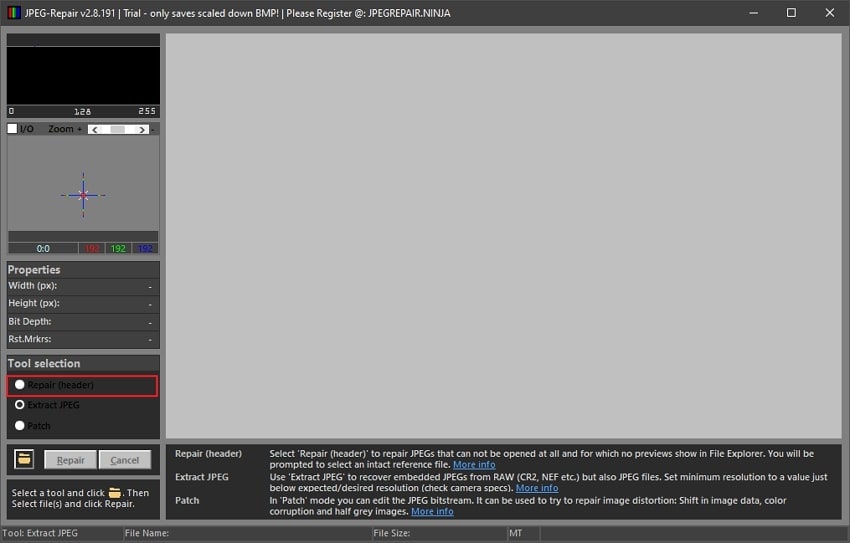
Étape 2 : Ensuite, cliquez sur l'icône « Folder » pour sélectionner les images corrompues.
L'écran vous invite également à ajouter le fichier de référence. La boîte à outils répare les fichiers image et affiche les erreurs dans le journal, s'il y en a.
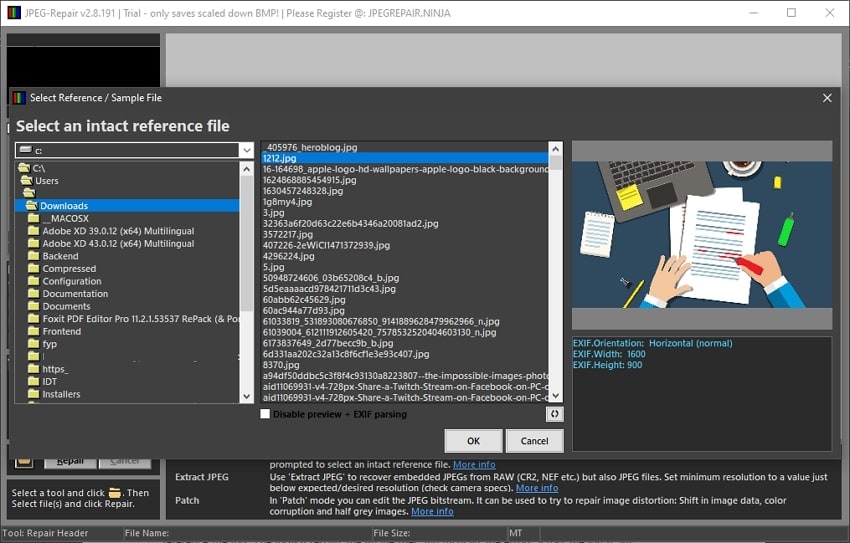
Méthode 2 : Extraire JPEG
Étape 1 : Lancez la plateforme et sélectionnez « Extract JPEG » parmi les options disponibles.
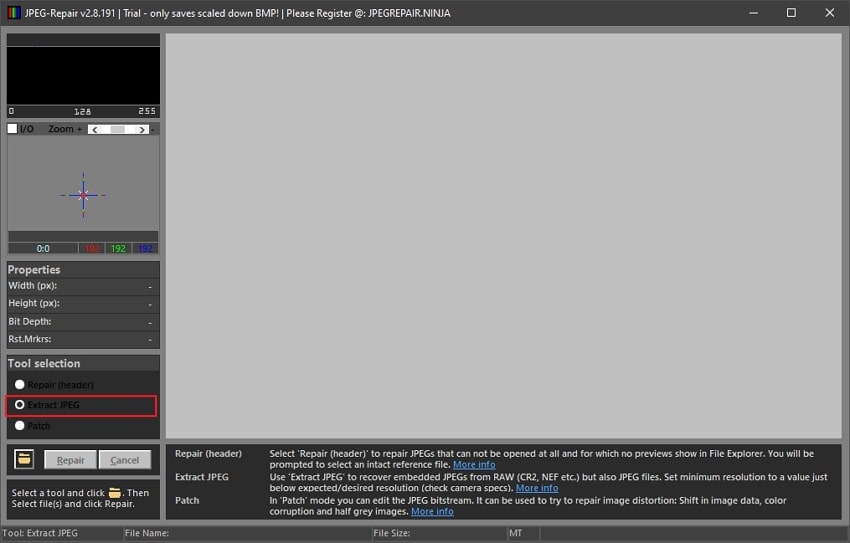
Étape 2 : Sélectionnez l'icône « Folder » pour ajouter les images à partir desquelles vous souhaitez extraire et définissez également la résolution minimale.
Ensuite, cliquez sur « Repair » pour commencer. L'outil répare les fichiers pour vous et affiche toute erreur dans le journal.
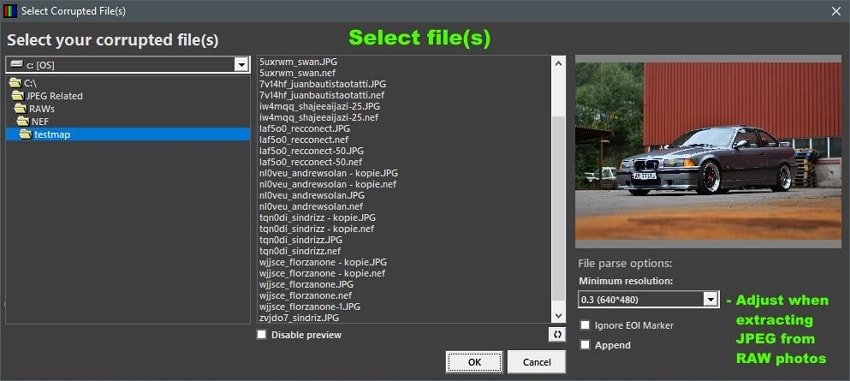
Méthode 3 : Patch (rapiècer)
Étape 1 : Ouvrez la boîte à outils de réparation et cliquez sur « Patch ».
Sélectionnez l'icône de dossier et parcourez l'image à réparer.
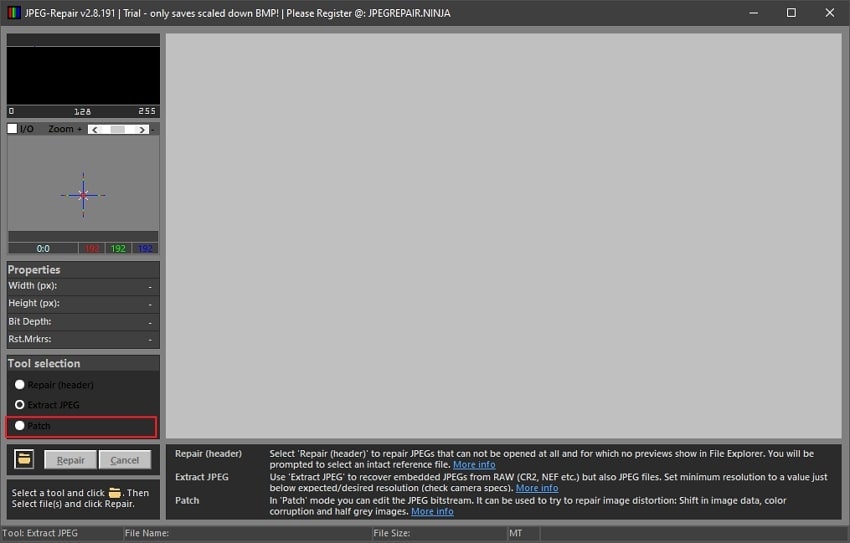
Étape 2 : Trouvez l'emplacement de l'image où elle commence à être corrompue.
Double-cliquez dessus et zoomez pour regarder de près. Augmentez ou diminuez le compteur d'octets pour observer l'effet.
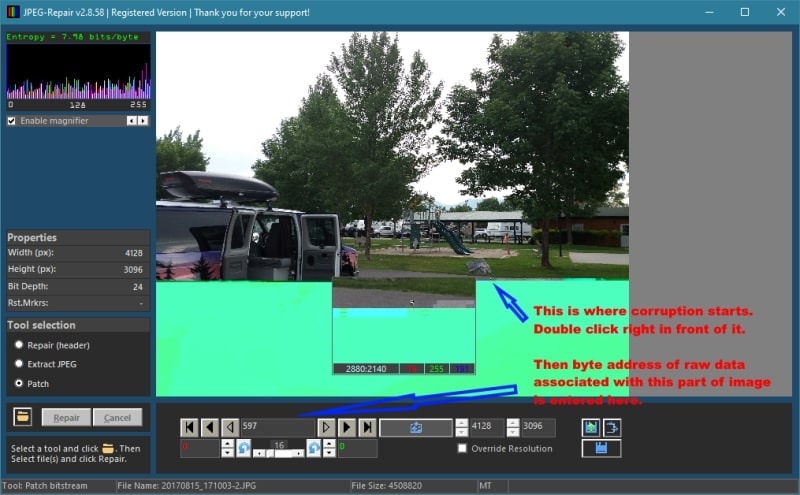
Étape 3 : Cela changerait essentiellement la valeur rouge dans la barre d'outils.
Pour vérifier les résultats, vous devez cliquer sur « Apply » à chaque fois. Une fois qu'il est défini, regardez la valeur verte et modifiez-la en conséquence. Lorsque l'image est placée correctement pendant la modification, elle est réparée.
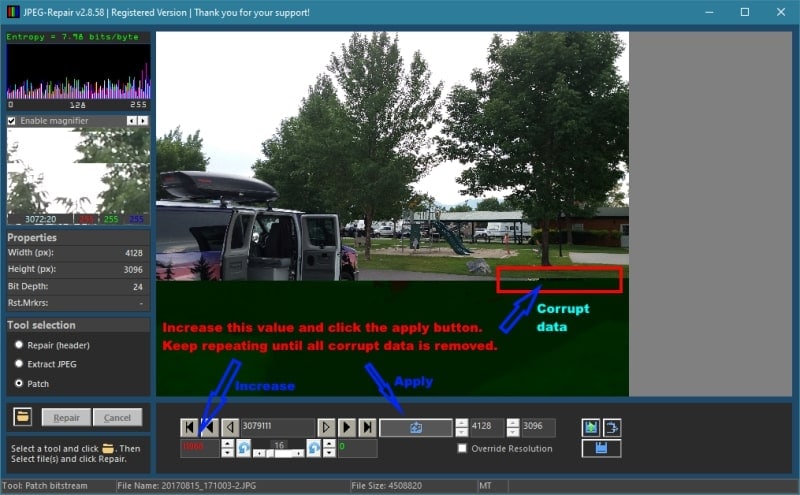
Partie 6 : Impossible de travailler avec DiskTuna JPEG Repair ? Essayez Wondershare Repairit !
Êtes-vous confus lorsque vous travaillez avec DiskTuna JPEG Repair ? Si vous souhaitez augmenter vos limites d'opérabilité, vous devez rechercher d'autres outils. Chercher une boîte à outils de réparation JPEG gratuite vous mènera à Wondershare Repairit. Cette plateforme est conçue pour fournir aux utilisateurs des résultats efficaces de réparation d'image.
Il n'oblige pas les utilisateurs à travailler sur l'ensemble de l'outil. Avec un système automatique, son mode de double réparation est un autre point fort impressionnant. Vous devriez envisager de vous pencher sur cette boîte à outils de réparation pour une utilisation efficace.
Les principales caractéristiques de Wondershare Repairit :

Wondershare Repairit - Photo Repair
5 481 435 personnes l'ont téléchargé.
-
Réparez les photos endommagées avec tous les niveaux de corruption, telles que les photos granuleuses, les photos sombres, les photos pixelisées, les photos fanées, etc.
-
Réparez des images de divers formats, tels que JPG, JPEG, PNG, CR3, CR2, NEF, NRW, etc.
-
Réparez les photos gravement endommagées ou corrompues sur les cartes SD, les téléphones, les appareils photo, les clés USB, etc., ainsi que les photos avec des parties incomplètes.
-
Compatible avec PC Windows, Mac OS et prend en charge le transfert/partage de PC vers mobile.
Étape 1 : Importer des fichiers image corrompus.
Démarrez Wondershare Repairit sur votre ordinateur et dirigez-vous vers « Photo Repair » à partir de la gauche. De là, cliquez sur « Add » pour importer des images corrompues.

Étape 2 : Commencez le processus de réparation.
Lorsque vous importez les images avec succès, cliquez sur « Repair » pour démarrer le processus.

Étape 3 : Prévisualisez et exportez des images fixes.
Une fois les images réparées, vous pouvez les prévisualiser dans la fenêtre suivante. Trouvez le bouton « Save » ou « Save All » pour enregistrer les images réparées sur l'ordinateur.
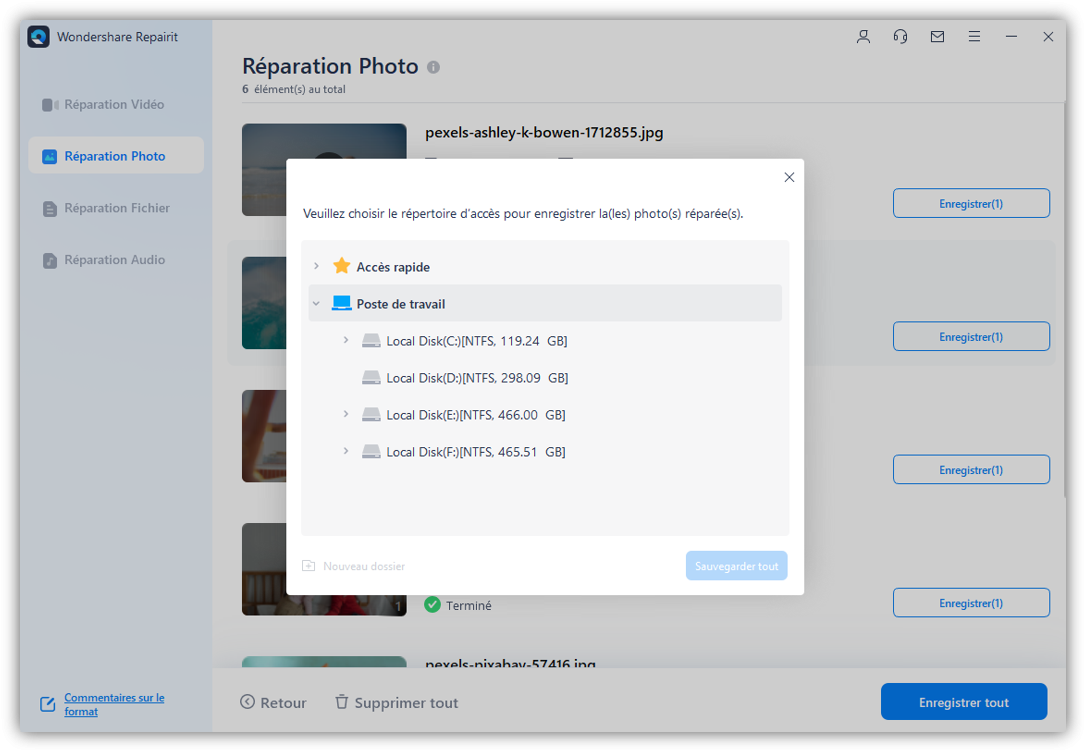
Conclusion
Cet article a fourni un aperçu clair de DiskTuna JPEG Repair. Vous connaîtrez toutes ses fonctionnalités avec un aperçu de cette boîte à outils de réparation d'image.
L'aperçu approfondi vous aidera également à décider de la meilleure chose pour vous selon vos besoins. Par conséquent, passez en revue l'ensemble de l'article pour déterminer la meilleure application pour vos images JPEG corrompues.
 100% sécurité pour le téléchargement gratuit
100% sécurité pour le téléchargement gratuit

